Kuinka saada musiikki pois iPodista iTunesin kanssa tai ilman?
iPodin tulo on muuttanut musiikin ystävien alaa. Nykyään on tullut trendi kuljettaa musiikkia yhdellä pienellä laitteella nimeltä iPod. Ihmiset vain nauttivat siitä, että näin pieni laite voi tarjota heille tuntikausia hauskaa ja viihdettä. On varsin kätevää pakata kaikki suosikkimusiikkisi ja -videosi yhteen pieneen laitteeseen ja kuljettaa sitä mukanasi. Se on kuin minne menetkin, viihdepaketti kulkee mukanasi.
Mutta entä jos jossain hätätilanteessa iPod vaurioituu tai tallennettu musiikki poistetaan? Tai ehkä etsit vain muutosta soittolaitteeseen, kuten haluat toistaa musiikkia tietokoneellasi. Mutta valitettavasti ainoa lähde, jossa suosikkimusiikkisi on iPodissasi.
Siinä tapauksessa sinun on varmuuskopioitava tietokoneesi lataamalla kappaleet iPodista. Näin voit olla varma varmuuskopiosta hätätilanteessa. Joten, jos haluat oppia kappaleiden poistamisesta iPodista, jatka artikkelin lukemista. Yllätyt kuinka helppoa vaiheiden noudattaminen on.
Osa 1: Siirrä musiikkia iPodista tietokoneeseen iTunesin avulla
Terve järki vastaus ongelmaan on iTunesin käyttö. iTunes on kaikkien Apple-tuotteiden multimediatoimintojen lopullinen keskus. Vaikka monet teistä osaavat käyttää iTunesia musiikin siirtämiseen iTunesista laitteellesi, saatat joutua useimmiten myös opettelemaan kappaleiden poistamista iPodista iTunesin avulla.
Tässä osassa opit kuinka iTunesia voidaan käyttää musiikin poistamiseen iPodista.
1- Kuinka määrittää iPod siirtämään tiedostoja manuaalisesti
Vaihe 1: Liitä iPod tietokoneeseen salamakaapelilla tai millä tahansa muulla autenttisella kaapelilla. Kestää jonkin aikaa, ennen kuin tietokoneesi tunnistaa laitteesi.
Vaihe 2: Asenna iTunes viralliselta verkkosivustolta. Noudata tavallista asennusta. Tämän jälkeen käynnistä sovellus.
Vaihe 3: Kun iTunes tunnistaa laitteesi, laitteesi nimi näkyy vasemmassa sivupaneelissa. Napsauta laitteen nimeä.
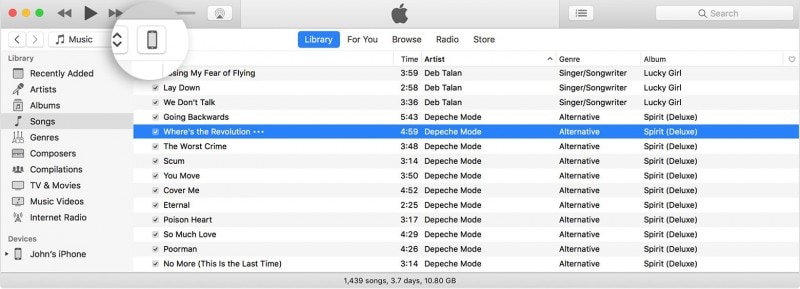
Vaihe 4: Napsauta vasemman reunan paneelin yhteenvetopainiketta. Tämä sisältää luettelon toiminnoista, joita voit suorittaa laitteella.
Vaihe 5: Vieritä päänäyttöä alaspäin ja etsi vaihtoehto-osio.
Vaihe 6: Valitse ruutu, jossa lukee Hallitse musiikkia ja videoita manuaalisesti. Kun tämä on valittuna, iTunes voi lisätä tai poistaa musiikkia iPodista.
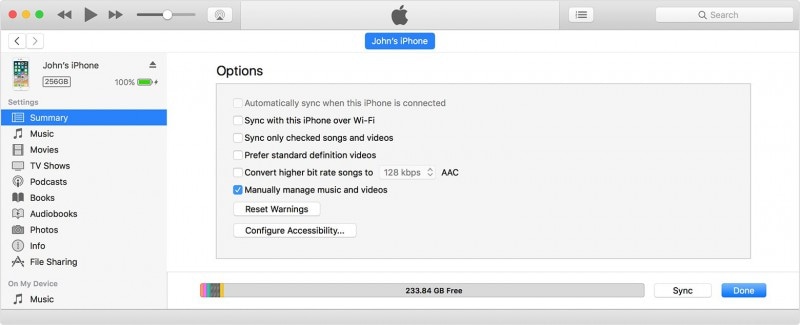
Vaihe 7: Napsauta Käytä ja nyt olet valmis aloittamaan siirtoprosessin.
2- Kuinka saada musiikkia manuaalisesti pois iPodista iTunesin avulla?
Vaihe 1: Siirry yhdistetyn laitteen kirjastoon.
Vaihe 2: Valitse tarvittavat tiedostot, jotka haluat siirtää
Vaihe 3: Vedä valittu tiedosto iTunesin kirjastoon.
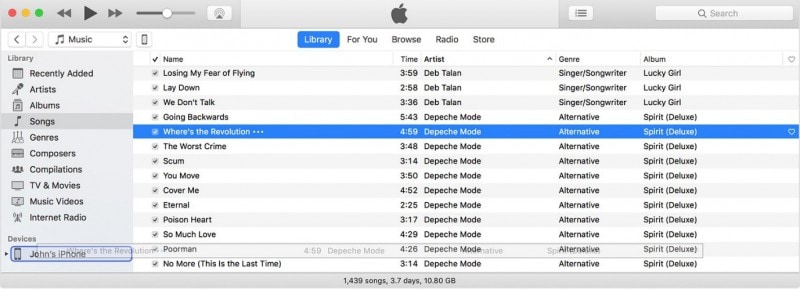
Osa 2: Siirrä musiikkia iPodista tietokoneeseen DrFoneTool – Phone Managerin (iOS) avulla
Vaikka iTunes tarjoaa sopivan ratkaisun tiedostojen siirtoon, menetelmä ei aina ole luotettava. Näin on, koska:
- 1. Sinulla on aina oltava iTunesin uusin päivitys
- 2. Prosessi joskus kaatuu ylikuormituksen vuoksi
- 3. Se voi antaa prosessin täydellisen hallinnan tai ei
- 4. Tarvittavat lisävaiheet musiikin saamiseen tietokoneeseen
Vaikka ensimmäinen osa esittelee sinut vakiomenettelyyn, luotettavampi tapa on käyttää kolmannen osapuolen ohjelmistoja työn suorittamiseen. Tätä tarkoitusta varten Wondershare esittelee sinulle DrFoneToolin. DrFoneTool – puhelimen hallinta (iOS) on kaikki mitä tarvitset kaikkien iPodiin liittyvien tehtävien hoitamiseen. Se on täynnä ominaisuuksia, ja niiden käyttäminen on erittäin helppoa. Katsotaanpa ensin, kuinka saat musiikkia iPodista tietokoneeseen.

DrFoneTool – puhelimen hallinta (iOS)
Ota musiikki pois iPhonesta/iPadista/iPodista ilman iTunesia
- Siirrä, hallitse, vie/tuo musiikkia, valokuvia, videoita, yhteystietoja, tekstiviestejä, sovelluksia jne.
- Varmuuskopioi musiikkisi, valokuvasi, videosi, yhteystietosi, tekstiviestisi, sovelluksesi jne. tietokoneeseen ja palauta ne helposti.
- Siirrä musiikkia, valokuvia, videoita, yhteystietoja, viestejä jne. älypuhelimesta toiseen.
- Siirrä mediatiedostoja iOS-laitteiden ja iTunesin välillä.
- Täysin yhteensopiva kaikkien iPhone-, iPad- ja iPod touch -mallien kanssa.
- Tukee uusinta iOS-versiota.
Vaihe 1: Lataa virallinen DrFoneTool – Phone Manager (iOS) Wondersharen viralliselta verkkosivustolta. Kun olet ladannut ohjelmiston, noudata tavallista asennusprosessia. Tämän jälkeen käynnistä ohjelmisto. Tämä käyttöliittymä toivottaa sinut tervetulleeksi. Napsauta Puhelimen hallinta -moduulia.

Vaihe 2: Liitä laitteesi tietokoneeseen salamakaapelilla. Järjestelmältä kestää hetken ennen kuin se tunnistaa laitteen. Kun olet valmis, voit jatkaa seuraavaan vaiheeseen.
Vaihe 3: Sitten laitteesi nimi tulee näkyviin. Nyt sinulle näytetään yläosassa erilaisia tietoluokkia, joissa sinun on napsautettava Musiikki-välilehteä.

Vaihe 5: DrFoneTool kestää hetken ennen kuin lukee iPodisi kirjaston ja näyttää kaiken musiikin DrFoneToolissa. Valitse musiikkitiedostot ja napsauta Vie PC:lle saadaksesi musiikki iPodista tietokoneen paikalliseen tallennustilaan. Se tukee myös valitun musiikin siirtämistä iTunes-kirjastoon yhdellä napsautuksella.

Siinä kaikki, eikö se ollut helppo tapa saada musiikkia pois iPodista?
DrFoneTool on täynnä ominaisuuksia, ja sen juonittelualgoritmin ansiosta tulet aina mielelläsi käyttämään sitä aina, kun tilanne ilmenee. Sanat eivät riitä kuvaamaan tuotetta, mutta sinun pitäisi tietää tärkeimmistä ominaisuuksista, jotka DrFoneTool – Phone Managerin (iOS) on annettava:
- Sujuva käyttöliittymä, jonka avulla myös tietämättömät voivat käyttää ohjelmistoa
- Kehittyneet algoritmit, jotka auttavat käsittelemään vaikeita tilanteita muutamalla napsautuksella
- Siirtää tiedostoja mediasta iTunesiin ja päinvastoin yhdellä napsautuksella
- Pitää kirjaa kaikista tiedostoista eikä korvaa nykyisiä tiedostoja
Tämän lisäksi DrFoneTool tuo mukanaan paljon muita ominaisuuksia, kuten laitteen vaihtamisen siirtämällä tietoja vanhasta uuteen, muuratun iPhonen korjaamisen ja monia muita. DrFoneTool tarjoaa täydellisen ratkaisun iOS-laitteille ja auttaa pitämään sen toiminnassa täydellisessä kunnossa koko ajan.
Tässä artikkelissa, kun opit ottamaan musiikkia pois iPodista, opit myös kahdesta hienosta ohjelmistosta. Vaikka iTunes on edelleen de facto ohjelmisto kaikille Apple-laitteille ja multimediatoiminnoille, saatat joissain tapauksissa tarvita kolmannen osapuolen ratkaisua. Tässä tilanteessa Wondersharen DrFoneTool on varsin kätevä. Jos mietit yhtä ratkaisua musiikin poistamiseen iPodista, muista panostaa DrFoneTool – Phone Manageriin (iOS).
Viimeisimmät artikkelit

